-
はじめに
-
メンバー、ビル、スペースを管理する
-
コンテンツのアップロードとダウンロード
-
VIVERSE for Businessに進む
-
セッションを作成・参加する
-
使用できるツール
-
コンテンツを表示・共有する
-
3Dモデルでの操作
-
PCにアクセスする
-
VIVERSE for Businessをコンピューターやモバイルデバイスで使用する
- コンピュータとモバイルデバイスにVIVERSE for Businessをダウンロードする
- コンピュータでVIVERSE for Businessをナビゲートする
- モバイルデバイスでVIVERSE for Businessをナビゲートする
- デスクトップアプリでフライスルー視界を使用する
- デスクトップアプリとモバイルアプリからプライベートトークセッションを開始する
- アプリのコントロール
- デスクトップとモバイルアプリからセッションを作成・参加する方法
- デスクトップアプリのファイルブラウザを使用する
- デスクトップアプリでウェブブラウザを使用する
- デスクトップアプリでコンテンツウィンドウを操作する
- 他のメンバーが共有したコンテンツを表示する
- コンピュータ画面を共有する
- デスクトップアプリとモバイルアプリでライブキャプションを表示する
- デスクトップおよびモバイルアプリでの議事録を録音する
- デスクトップとモバイルアプリでのセーフゾーンの仕組み
-
ソリューションと FAQ
-
一般
- VIVERSE for BusinessをPC VRヘッドセットで使用するためのシステム要件を教えてください。
- VIVERSE for Businessと互換性のあるデバイスを教えてください。
- VIVERSE for Businessが対応する言語を教えてください。
- VIVERSE for Businessチームに機能リクエスト、フィードバック、提案を提出する方法を教えてください。
- iPadまたはiPhoneのVIVERSE for Business ユーザーコンソールにサインインできません。
- ネットワーク管理者がVIVERSE for Businessのために有効にする必要があるポートはどれですか?
-
ファイルとコンテンツウィンドウ
-
セッションとスペース
-
サブスクリプションとその他のFAQ
-
持続的でダイナミックな空間に入る
VIVERSE for Businessの環境をナビゲートすると、ビル内にいくつかの持続的でダイナミックな空間が存在することがわかります。
これらの空間の違いについての詳細は、仮想スペースの種類をご覧ください。
持続的でダイナミックな空間に入るための各種方法は以下の通りです:
入り口から
入り口にビームを向けます。入り口ポータルが表示されたら、そのポータルを選択して空間に入ります。

予定一覧ボードから
持続的またはダイナミックな空間の外部には、その空間の利用可能性に関する情報を表示する予定一覧ボードがあります。空間に入るには、予定一覧の表示を選択し、次に空間に入るを選択します。
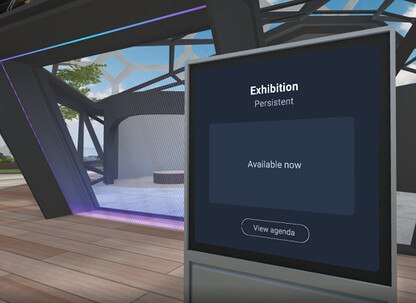
その後、入り口に入り口ポータルが表示されます。ポータルを選択して空間に入ります。
ビルのマップから
ビルのマップを見て、入りたい空間を選ぶことができます。以下の方法で選択できます:
- VIVERSEメニューを開き、次にマップ
 を選択します。現在のフロアのマップビューが表示されます。
を選択します。現在のフロアのマップビューが表示されます。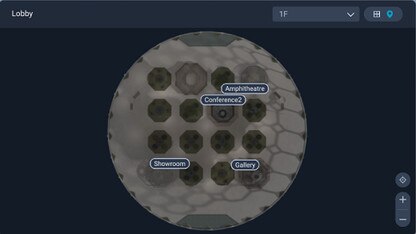
マップウィンドウの右上から、フロアを切り替えたり、マップビューとグリッドビューを切り替えたりすることができます。
- マップビューまたはグリッドビューで、入りたい空間を選択します。
参考になりましたか?
はい
いいえ
送信
ありがとうございました!フィードバックをいただければ、お役立ち情報の提供を改善してまいります。